Sadržaj ćelije koja sadrži formulu možete da konvertujete tako da izračunata vrednost zameni formulu. Ako želite da zamrznete samo deo formule, možete da zamenite samo deo koji ne želite ponovo da izračunate. Zamena formule njenim rezultatom može biti korisna ako u radnoj svesci postoji mnogo ili složenih formula i ako želite da poboljšate performanse kreiranjem statičnih podataka.
Formule možete da konvertujete u njihove vrednosti u zavisnosti od ćelija ili da istovremeno konvertujete ceo opseg.
Važno: Obavezno ispitajte uticaj zamene formule njenim rezultatima, naročito ako formule upućuju na druge ćelije koje sadrže formule. Preporučuje se da napravite kopiju radne sveske pre nego što zamenite formulu njenim rezultatima.
Ovaj članak ne pokriva opcije i metode izračunavanja. Da biste saznali kako da uključite ili isključite automatsko ponovno izračunavanje za radni list, pogledajte članak Promena ponovnog izračunavanja , iteracije ili preciznosti formule.
Zamena formula njihovim izračunatim vrednostima
Kada zamenite formule njihovim vrednostima, Excel trajno uklanja formule. Ako slučajno zamenite formulu vrednošću i želite da je vratite u prethodno stanje, kliknite na dugme Opozovi 
-
Izaberite ćeliju ili opseg ćelija koji sadrži formule.
Ako je u pitanju formula niza, izaberite opseg koji sadrži formulu niza.
Kako izabrati opseg koji sadrži formulu niza
-
Kliknite na ćeliju u formuli niza.
-
Na kartici Početak, u grupi Uređivanje kliknite na dugme Pronađi i izaberi, a zatim izaberite stavku Idi na.
-
Kliknite na Specijalno.
-
Izaberite opciju Ovaj niz.
-
-
Izaberite stavku Kopiraj

-
Izaberite stavku Nalepi

-
Kliknite na strelicu pored stavke Opcije lepljenja

Sledeći primer prikazuje formulu u ćeliji D2 koja množi ćelije A2, B2 i popust izveden iz C2 za izračunavanje iznosa fakture za prodaju. Da biste kopirali stvarnu vrednost umesto formule iz ćelije u drugi radni list ili radnu svesku, možete da konvertujete formulu u ćeliji u njenu vrednost tako što ćete uraditi sledeće:
-
Pritisnite taster F2 da biste uredili ćeliju.
-
Pritisnite taster F9, a zatim taster ENTER.
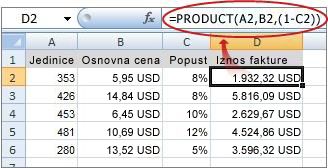
Kada konvertujete ćeliju iz formule u vrednost, vrednost se pojavljuje kao 1932,322 u polju za formulu. Imajte na umu da je 1932.322 stvarna izračunata vrednost, a 1932,32 je vrednost prikazana u ćeliji u formatu valute.
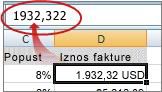
Savet: Kada uređujete ćeliju koja sadrži formulu, možete da pritisnete taster F9 da biste trajno zamenili formulu njenom izračunatom vrednošću.
Zamena dela formule njenom izračunatom vrednošću
Ponekad ćete možda želeti da zamenite samo deo formule njenom izračunatom vrednošću. Na primer, želite da zaključate vrednost koja se koristi kao otplata kredita za automobil. Ta uplata je izračunata na osnovu procenta godišnjeg prihoda pozajmljivača. Za sada se taj iznos prihoda neće promeniti, pa želite da zaključate otplatu u formuli koja izračunava ratu na osnovu različitih iznosa kredita.
Kada deo formule zamenite njenom vrednošću, taj deo formule nije moguće vratiti u prethodno stanje.
-
Kliknite na ćeliju koja sadrži formulu.
-
U polje za formulu

-
Da biste izračunali izabrani deo, pritisnite taster F9.
-
Da biste izabrani deo formule zamenili izračunatom vrednošću, pritisnite taster ENTER.
U Excel za veb se rezultati već pojavljuju u ćeliji radne sveske, a formula se pojavljuje samo u polju za formulu 
Potrebna vam je dodatna pomoć?
Možete uvek da postavite pitanje stručnjaku u Excel Tech zajednici ili da potražite pomoć u Zajednicama.










